主编操作win10系统玩英雄联盟进去既然打不开商店的技巧
发布日期:2019-09-25 作者:win10专业版官网 来源:http://www.ylmf5.com
今天和大家分享一下win10系统玩英雄联盟进去既然打不开商店问题的解决方法,在使用win10系统的过程中经常不知道如何去解决win10系统玩英雄联盟进去既然打不开商店的问题,有什么好的办法去解决win10系统玩英雄联盟进去既然打不开商店呢?小编教你只需要在win10系统中打开“iE”浏览器,右上角点开“设置”图标,选择internet选项;在常规选项中找到“浏览历史记录”一栏选择“删除”;就可以了;下面就是我给大家分享关于win10系统玩英雄联盟进去既然打不开商店的详细步骤::
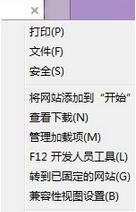
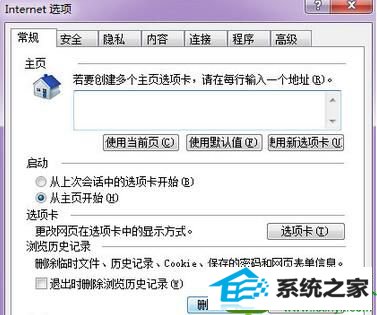
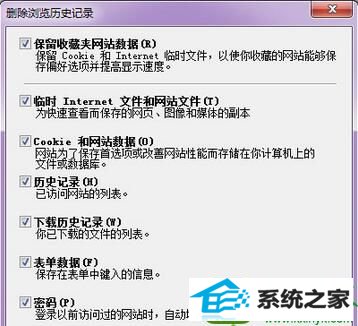
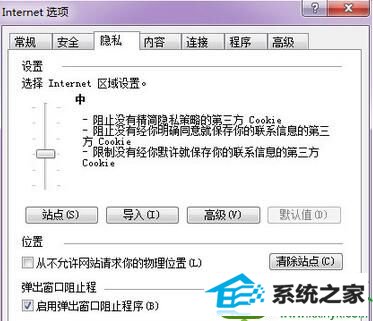
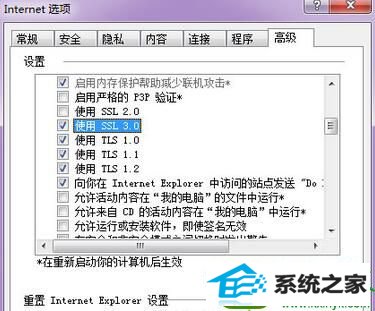
1、在win10系统中打开“iE”浏览器,右上角点开“设置”图标,选择internet选项;
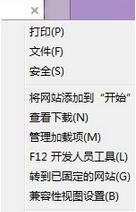
2、在常规选项中找到“浏览历史记录”一栏选择“删除”;
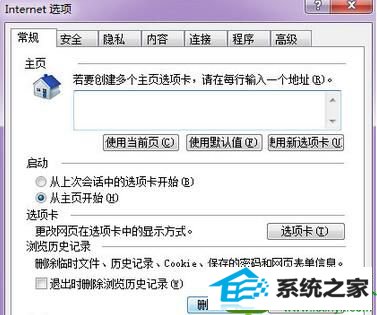
3、将所有选项打勾,如图,选择“删除”;
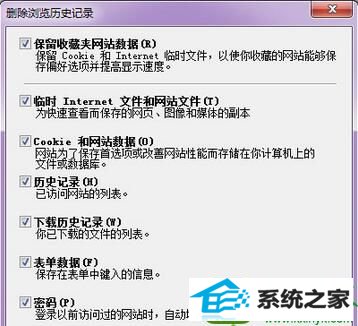
4、返回之前页面选择“隐私”,将“选择internet区域设置”调为“中”;
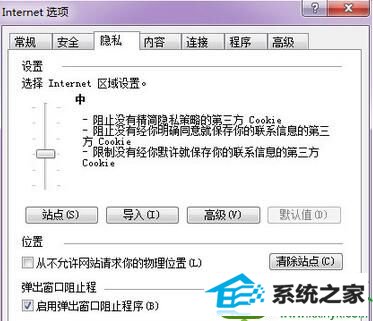
5、选择“高级”,将设置栏中“使用ssL3.0”和“使用TLs1.0”打勾。选择确定,关闭页面。
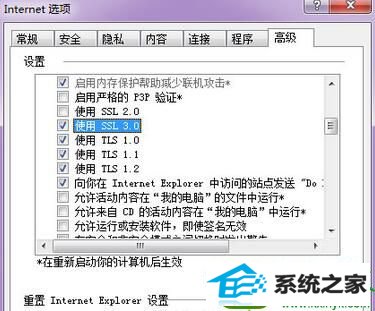
系统下载推荐
- 1萝卜家园Win7 64位 经典装机版 2021.03
- 2番茄花园Win7 32位 通用装机版 2021.02
- 3深度技术WinXP 尝鲜2021元旦装机版
- 4深度技术Windows10 64位 多驱动装机版 2020.12
- 5雨林木风 Ghost Win10 64位 专业版 v2019.05
- 6番茄花园Windows xp 多驱动中秋国庆版 2020.10
- 7系统之家Win10 增强装机版 2021.01(32位)
- 8电脑公司最新64位win11完整光速版v2021.12
- 9雨林木风Windows10 64位 电脑城装机版 2020.06
- 10雨林木风Win7 64位 快速装机版 2020.07
- 11雨林木风win10最新64位无卡顿光速版v2021.10
- 12番茄花园Win10 老机装机版 2021.07(32位)
教程文章推荐
- 1雨林风木为你win10系统电脑提示声音大小设置的问题
- 2cdr如何打开ai文件如何打开|ai如何打开cdr文件
- 3ghost win10系统怎么删除近期访问位置图标
- 4屏蔽win10系统下的win7更新显示技巧
- 5更新win7需要注意什么?更新win7注意事项
- 6笔者传授win10系统提示无法访问windows安装服务的办法
- 7ghost win7系统被禁用的麦克风怎么再次启用
- 8笔者研习win10系统千牛小号已经安装了数字证书却登录不上的技巧
- 9win7玩游戏msxml4.0安装出错的处理步骤
- 10管理员权限如何配置? win7旗舰版取得管理员权限办法
- 11微软推送创意者升级隐私配置|win7系统下载
- 12小编为您win8系统无法访问其他电脑的技巧
